Altere o nome do Bluetooth no iPhone em Ajustes para conexões mais fáceis; veja o passo a passo: conteúdo, análise, recursos, Inteligência Artificial.
🔎7 recursos de IA que seu iPhone já tem, mas você não sabia📲 Canal do TechTudo no WhatsApp: acompanhe as principais notícias, tutoriais e reviews Como alterar nome do bluetooth no iPhone? Confira o passo a passo — Foto: Brett Jordan/Unsplash Veja Mais 📝Como recuperar backup antigo no iPhone novo? Veja no Fórum do TechTudo Como mudar o nome do bluetooth no iPhone? Passo 1.
Descubra os incríveis recursos de inteligência artificial que seu iPhone oferece, mas que talvez você desconheça. Além disso, saiba como personalizar o nome do bluetooth no seu aparelho da Apple. Aproveite ao máximo as funcionalidades avançadas do seu dispositivo da Apple!
Como alterar o nome do dispositivo da Apple passo a passo
Abra os Ajustes do celular e, em seguida, toque em ‘Geral’. Toque em ‘Sobre’; Ação para acessar a aba ‘Geral’ no iPhone — Foto: Reprodução/Marcela Franco Passo 2. Toque em ‘Nome’. Em seguida, toque no ‘x’ para excluir o nome atual. Agora, utilize o teclado do dispositivo para digitar o novo nome e identificar seu aparelho. Para concluir, toque em ‘Concluído’. Lembre-se de que este procedimento permitirá que seu iPhone seja localizado (via Bluetooth) com um novo nome. Ação para modificar como o nome do Bluetooth do iPhone é exibido — Foto: Reprodução/Marcela Franco
Como personalizar o nome do dispositivo da Apple no iPhone
Como alterar o nome do dispositivo da Apple passo a passo Passo 1. Abra os Ajustes do aparelho e, em seguida, vá em ‘Bluetooth’. Em ‘Meus dispositivos’, toque no ícone de ‘i’. É importante ressaltar que o dispositivo deve estar conectado ao celular para que o procedimento funcione; Ação para acessar a aba ‘Bluetooth’ no iPhone — Foto: Reprodução/Marcela Franco Passo 2. Toque em ‘Nome’. Em seguida, toque no ícone de ‘x’ para apagar o nome atual do dispositivo. Posteriormente, renomeie o dispositivo. Para finalizar a alteração, toque em ‘Concluído’. Ação para renomear o nome do Bluetooth no iPhone — Foto: Reprodução/Marcela Franco
Como conectar fone de ouvido Bluetooth no seu iPhone
Como personalizar o nome do dispositivo da Apple no iPhone Passo 1. Abra os Ajustes do aparelho e, em seguida, toque em ‘Bluetooth’. Em ‘Meus dispositivos’, toque no ícone de ‘i’. É essencial destacar que o dispositivo deve estar conectado ao celular para que o procedimento funcione; Ação para acessar a aba ‘Bluetooth’ no iPhone — Foto: Reprodução/Marcela Franco Passo 2. Toque em ‘Nome’. Depois, toque no ícone de ‘x’ para apagar o nome atual do dispositivo. Em seguida, renomeie o dispositivo. Para finalizar a alteração, toque em ‘Concluído’. Ação para renomear o nome do Bluetooth no iPhone — Foto: Reprodução/Marcela Franco
Fonte: @Tech Tudo

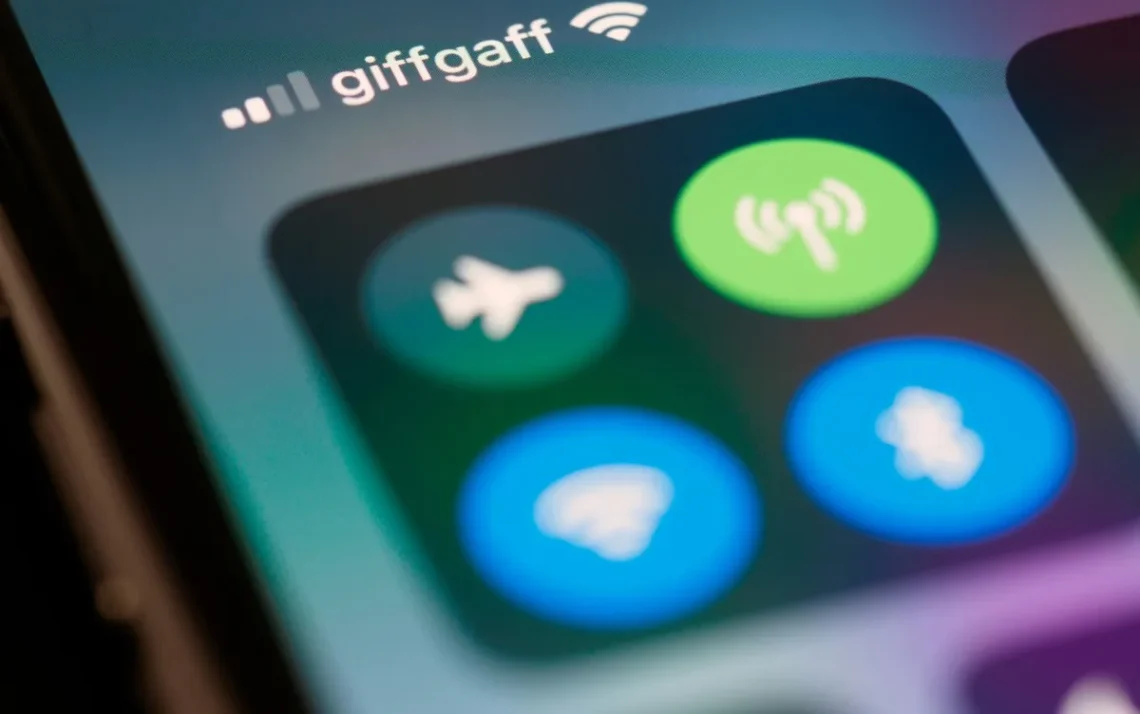








Comentários sobre este artigo